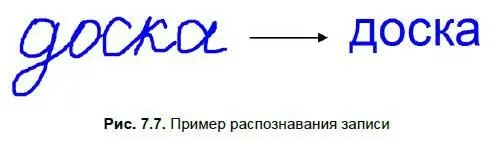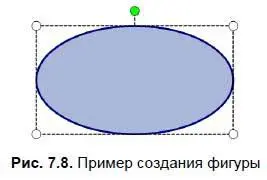1. Создать страницу щелчком по пиктограмме Новая страница(см. табл. П7.9).
2. Активизировать инструмент Перо.
3. Выбрать цвет пера в свойствах инструмента.
4. Задать толщину линии.
5. Маркером на странице блокнота написать слово Пример.
Если создавать объекты (в том числе надписи), не отрывая маркер от доски, они будут являться едиными объектами, в противном случае объекты будут состоять из отдельных элементов и при перемещении могут «развалиться». Чтобы этого избежать, необходимо с помощью инструмента Выделениевыделить все слово или рисунок и выполнить команду Формат → Группировка → Сгруппировать(см. табл. П7.6).
Преобразование рукописного текста в печатный
Программа mimio Блокнот позволяет преобразовать текст, созданный инструментом Перо, в печатный вид (рис. 7.7). Эти действия выполняются с помощью функции Распознавание записи.
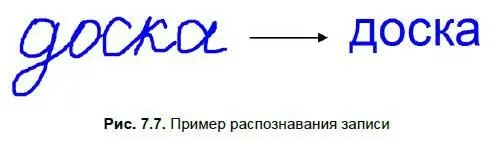
Алгоритм преобразования:
1. Создать страницу щелчком по пиктограмме Новая страница(см. табл. П7.9).
2. Активизировать инструмент Перо, задать толщину и цвет пера.
3. Написать в рабочем пространстве страницы слово (например, доска).
4. Активизировать инструмент Выделениеи выделить все слово.
5. Выполнить команду Инструменты → Распознавание записи.
6. Разместить распознанную запись в необходимом месте на странице блокнота.
Использование инструмента Перо при работе в режиме экрана
Большинство педагогов, практикующих в своей работе применение современных средств информатизации, использует во время занятий с учащимися демонстрационный и дидактический материал, подготовленный в программе Microsoft Office PowerPoint. Зачастую презентации насчитывают несколько десятков слайдов, среди которых есть более или менее важные по своему содержанию. Используя инструмент Перо, учитель может делать пометки на наиболее важных слайдах для дальнейшей их демонстрации во время подведения итогов занятия. Все эти слайды будут последовательно располагаться в списке страниц на вкладке Экранпанели mimio Инструменты.
Для создания аннотаций в режиме экрана необходимо выполнить следующие действия:
1. Запустить внешнее приложение.
2. Вызвать панель mimio Инструменты.
3. Щелкнуть маркером по пиктограмме Экран.
4. Активизировать инструмент Перои нанести аннотации на снимок экрана.
5. Для просмотра результата работы в режиме Экранперейти на вкладку Экранпанели mimio Инструменты.
В программе mimio Блокнот есть ограниченный набор фигур: прямоугольник, эллипс, равнобедренный треугольник, прямоугольный треугольник, пятиконечная звезда, пятиугольник, шестиугольник. С фигурами можно выполнять стандартные действия: им можно задавать размер (приблизительный, т. к. нет возможности задать точный), цвет заливки и контура, поворачивать, копировать, удалять, вырезать и т. д.
В новой версии программного обеспечения есть возможность заблокировать объект, что позволяет исключить его самопроизвольное перемещение и изменение свойств при воздействии пользователя на другие объекты, расположенные в непосредственной близости.
Фигуры педагогом могут быть использованы в самых разных случаях. Это знакомство с самими фигурами, количественный счет, сравнение размеров, цветов, свойств объектов, игры на развитие комбинаторных умений.
Если существует необходимость использования на уроке фигур, отсутствующих в программе, всегда есть возможность импортировать изображения из других приложений, например Microsoft Word, Microsoft PowerPoint и графических приложений. Изображения будут импортированы со свойствами, заданными в соответствующей программе.
ПРИМЕР: создание простой фигуры
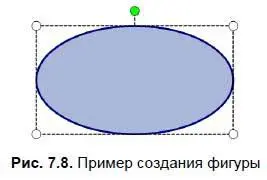
Для создания простой фигуры (рис. 7.8) необходимо выполнить следующие действия:
1. Создать новую страницу щелчком по пиктограмме Новая страница(см. табл. П7.9).
2. Активизировать инструмент Эллипс.
3. Задать толщину, цвет контура и цвет заливки пера в свойствах выбранного инструмента.
Читать дальше
Конец ознакомительного отрывка
Купить книгу